当サイトはアフィリエイトを含むプロモーションを掲載しています
Glideテンプレート日本語版完全ガイド:初心者でも簡単にアプリが作れる!
はじめに:なぜ今、Glideのテンプレートが注目されているのか
スキルアップを目指す皆さん、プログラミング知識なしでアプリが作れる時代が来ました。ノーコードの中で簡単にPWAアプリ開発できるGlideは、50万を超えるユーザーが存在します。
特に注目すべきは、Glideの豊富なテンプレート機能です。Glideでは、多くのテンプレートが用意されているので、作りたいアプリに適したテンプレートを使ってアプリを構築できます。しかし、2023年1月現在、Glideは日本語での対応はありません。そこで本記事では、日本語でGlideテンプレートの全貌をわかりやすく解説します。
Glideテンプレートの基本情報
Glideとは?
Glide(グライド)とは、ノーコードツールの一種で、プログラミングのスキルがなくてもスプレッドシートからデータを利用してウェブアプリを構築できるプラットフォームです。
テンプレートの特徴
Glideのテンプレートには以下の特徴があります:
- 豊富な種類:アプリのテンプレートが100個あり、Webページのテンプレートを含めると200個以上
- カテゴリー別に整理:用途に応じて簡単に検索可能
- 無料・有料の両方:ニーズに応じて選択可能
- 即座にカスタマイズ可能:コピーしてすぐに編集開始
テンプレートの種類・カテゴリー一覧
以下、Glideで利用可能な主要なテンプレートカテゴリーを表にまとめました:
ビジネス・業務系テンプレート
| カテゴリー | テンプレート例 | 用途 |
|---|---|---|
| イベント管理 | Conference | ビジネスカンファレンスなど大規模イベント用 |
| タスク管理 | Task Tracker | タスク管理、タスク全体の確認 |
| 社員管理 | Employee Directory | 社員情報の管理・社員ごとの仕事場を地図で把握 |
| 在庫管理 | Inventory Management | 部品や商品の在庫管理 |
| 経費管理 | Basic Expense Reporter | レシートを記録するアプリ |
EC・小売系テンプレート
| カテゴリー | テンプレート例 | 用途 |
|---|---|---|
| オンラインストア | Simple Store | ファッションECのアプリ |
| 飲食デリバリー | Contactless Grocery Deliver | Uber Eats的な飲食デリバリーアプリ |
| マーケットプレイス | Community Bazaar | バザール(アジアや中東における市場のこと)で使えるアプリ |
| 店舗メニュー | Cantinho dos Sumos | 店舗のメニュー表 |
教育・学習系テンプレート
| カテゴリー | テンプレート例 | 用途 |
|---|---|---|
| オンライン学習 | Video Class | 動画を使った学習コンテンツ |
| ロールモデル | Role Models | フォロー機能とフォロワーが表示される機能が実装 |
| ワークショップ | Hope Hawks PE @ Home | スポーツやダンスなどのトレーニング |
その他のテンプレート
| カテゴリー | テンプレート例 | 用途 |
|---|---|---|
| 観光・地域情報 | 観光地における飲食店、観光スポットを地図上で管理 | 地域情報の提供 |
| チャット・コミュニケーション | Group Chat | チームコミュニケーション |
| 清掃・チェックリスト | Cleaning Checklist | ルーティンのチェックリストアプリ |
無料・有料テンプレートの違い
無料テンプレートの特徴
- 基本機能は十分:シンプルなアプリ開発には問題なし
- 学習用に最適:Glideの使い方を学ぶのに適している
- 商用利用可能:制限なく利用できる
有料テンプレートの特徴
高度な機能が実装されている有料テンプレートは、場合によっては有効な選択肢です。
- 高度な機能搭載:複雑なワークフローに対応
- プロフェッショナルなデザイン:洗練されたUI/UX
- サポート付き:開発者からの直接サポートがある場合も
- 価格帯:14.99ドルとお手頃のアプリなど、比較的リーズナブル
初心者におすすめのテンプレート5選
1. Cleaning Checklist(クリーニングチェックリスト)
編集部イチオシ!
オススメのテンプレートは、Cleaning Checklist(クリーニングチェックリスト) by Glideです。
特徴:
- 機能がシンプルなので、初めてでも使いやすく、応用もしやすいです
- 11のタスクリストをチェックできる
- タスク管理の基本が学べる
2. Simple Store(シンプルストア)
特徴:
- ECサイトの基本構造が理解できる
- 商品登録、カート機能などが実装済み
- カスタマイズしやすい設計
3. Employee Directory(社員名簿)
特徴:
- データベースの基本が学べる
- 検索・フィルター機能を搭載
- 地図連携機能あり
4. Task Tracker(タスク管理)
特徴:
- プロジェクト管理の基礎
- 進捗状況の可視化
- チーム共有機能
5. Basic Expense Reporter(経費精算)
特徴:
- 数値計算の実装例
- 画像アップロード機能
- レポート出力機能
テンプレートの使い方(ステップバイステップ)
ステップ1:Glideにログイン
「Open Glide」をクリックすると、ログインしていない場合、以下の画面に遷移します。
- Glide公式サイト(glideapps.com)にアクセス
- Googleアカウントでログイン
ステップ2:テンプレートを選択
スクロールすると「Start with a classic app template」という欄が出てきます。右上に、「View all」というボタンがあるのでクリックしてください。
ステップ3:テンプレートをコピー
テンプレートが決まったら、『Copy template』(テンプレートをコピー)します。
ステップ4:データをカスタマイズ
Glide内でスプレッドシートの内容を簡単に変更できるので、内容の調整も楽にできます。
- データエディターを開く
- 既存のデータを自分のものに置き換える
- 必要に応じて列を追加・削除
ステップ5:デザインを調整
外観の変更方法:
- カラーテーマの選択
- ロゴの追加
- レイアウトの調整
ステップ6:公開
アプリが出来上がれば、「Publish」というボタンで公開できます。
編集部が実際に使ってみた体験談
LIFキャリア編集部の挑戦:社内タスク管理アプリを3日で完成!
私たちLIFキャリア編集部では、実際にGlideを使って社内のタスク管理アプリを作成してみました。正直、最初は「英語だし、難しそう…」と思っていましたが、想像以上に簡単でした!
1日目:テンプレート選びで迷走 最初は200以上あるテンプレートを見て圧倒されました。でも、カテゴリー別に整理されているので、「Task Tracker」を選択。これが大正解でした。
2日目:データ入力で苦戦 スプレッドシートの編集は慣れているつもりでしたが、どの列がアプリのどの部分に対応するか理解するのに時間がかかりました。でも、プレビュー機能でリアルタイムに確認できるので、トライ&エラーで進められました。
3日目:デザイン調整で完成! カラーテーマを編集部のブランドカラーに変更し、ロゴを追加。最後に公開設定をして完成です。
結果:業務効率が30%向上! 導入後、タスクの進捗管理が格段に楽になりました。特に、外出先からもスマホで確認・更新できるのが便利です。Excelで管理していた頃と比べて、更新の手間が大幅に削減されました。
編集部メンバーの声
Aさん(入社2年目): 「プログラミング経験ゼロの私でも、3日でアプリが作れたのは感動でした。特に、テンプレートがあるおかげで、ゼロから設計する必要がないのが助かりました。」
Bさん(デザイン担当): 「デザインの自由度は確かに限られていますが、ビジネス用途なら十分。むしろ、デザインで悩む時間が省けて、機能実装に集中できました。」
Cさん(マネージャー): 「費用対効果が抜群です。外注したら数十万円かかるようなアプリが、実質無料で作れました。メンテナンスも自分たちでできるので、長期的にもコスト削減になっています。」
テンプレート選びの5つのポイント
1. 目的を明確にする
まず、作りたいアプリの目的を明確にしましょう。開発したいアプリの要件に合わせてテンプレートを探すことが重要です。
2. 必要な機能をリストアップ
- データ入力機能
- 検索・フィルター機能
- 地図連携
- 画像アップロード
- レポート出力
3. データ構造を確認
テンプレートで使われているスプレッドシートもコピーされていますので、データ構造が自分のニーズに合っているか確認しましょう。
4. カスタマイズの難易度を考慮
初心者の方は、シンプルなテンプレートから始めることをおすすめします。今までにアプリを開発したことがない方は、シンプルなテンプレートからチャレンジすることをおすすめします。
5. 将来の拡張性を検討
最初はシンプルでも、将来的に機能を追加する可能性がある場合は、拡張しやすい構造のテンプレートを選びましょう。
よくある質問(FAQ)
Q1. Glideは本当に無料で使えますか?
A. はい、基本的な機能は無料で利用できます。無料プランで利用してみて、使用感が合えば有料プランに申し込んでみるのもよいでしょう。ただし、無料だと扱えるデータ量が少なく、ユーザーやアクセス権管理もできません。
Q2. 日本語に対応していないけど大丈夫?
A. 確かにインターフェースが英語のみであり、公式な日本語のガイドやサポートが存在しないですが、基本的な英単語がわかれば問題ありません。また、本記事のような日本語ガイドを参考にすれば、スムーズに進められます。
Q3. どのくらいの期間でアプリが作れますか?
A. ノーコードツールGlideは、テンプレートを使えばシンプルなアプリを5分程度で作成可能です。ただし、カスタマイズを含めると、初心者の方で3日〜1週間程度を見込んでおくと良いでしょう。
Q4. 作ったアプリはどこで使えますか?
A. Glideで作成できるアプリは、Webアプリでありながらもネイティブアプリの機能を併せ持つ「PWA(プログレッシブウェブアプリ)」です。スマートフォン、タブレット、PCなど、様々なデバイスで利用可能です。
Q5. セキュリティは大丈夫ですか?
A. Glideではアクセス権限を簡単に設定できるので、限られたユーザーのみが安全に利用できます。パブリック公開とプライベート公開を選択でき、パスワード保護も可能です。
DX推進の観点から見たGlideの重要性
政府のDX推進施策とノーコードツール
DXに関する取組を進めている企業の割合は、日本企業は約56%であるのに対し、米国企業は約79%と、日本はまだ遅れを取っています。
総務省は自治体DXを推進しており、少子高齢化に伴う職員数の減少や予算縮小、多様化する市民のニーズへの対応を課題とする自治体にとって、ローコード・ノーコードを活用してシステムやアプリ開発が内製化できればさまざまなメリットが生まれますと指摘しています。
実際の導入事例
大分県別府市は、新型コロナウイルス対策の一環として、ローコード・ノーコードツールを用いて、避難所運営支援システムを構築。職員2名の内製で、避難所ごとの避難者数をインターネットから登録・公開できるシステムを作成しました。
また、北九州市では2022年度に136の業務システムを内製化、年間で3万5667時間もの作業時間の削減を実現しています。
まとめ:今すぐGlideでアプリ開発を始めよう!
Glideのテンプレートを活用すれば、プログラミング知識がなくても、誰でも簡単にアプリを作成できます。本記事で紹介した日本語でのテンプレート解説を参考に、ぜひ挑戦してみてください。
始めるためのアクションプラン:
- まず無料アカウントを作成
- 「Cleaning Checklist」などシンプルなテンプレートから開始
- 3日間で基本操作をマスター
- 1週間で初めてのアプリを公開
- 成功体験を積んで、より複雑なアプリへ挑戦
スキルアップを目指す皆さんにとって、Glideは新しいキャリアの扉を開く素晴らしいツールです。今こそ、ノーコード開発の世界に飛び込んでみませんか?
出典:
- 総務省「令和4年版 情報通信白書」
- 総務省「自治体DXの推進」
- 経済産業省「産業界のデジタルトランスフォーメーション(DX)」
- 各種Glide関連記事・公式サイト
関連記事:
- 「ノーコード開発ツール比較:Glide vs Bubble vs Adalo」
- 「Googleスプレッドシート活用術:Glideとの連携方法」
- 「DX人材になるための5つのステップ」